Cómo habilitar el modo de catálogo en WooCommerce
Publicado: 2021-04-10¿Quieres habilitar el modo catálogo en tu tienda WooCommerce ? En esta guía, le mostraremos paso a paso cómo deshabilitar las ventas y convertir su tienda de comercio electrónico en un catálogo en línea.
Hay muchas estrategias comerciales y de marketing que pueden ayudarlo a hacer crecer su tienda en línea. Del mismo modo, el uso de un modo de catálogo puede ser beneficioso en algunas situaciones, según el tipo de productos que venda. Comprendamos mejor qué es el modo de catálogo y las principales ventajas que puede crear para su sitio.
¿Qué es el modo de catálogo?
Un sitio en modo catálogo es una tienda en línea donde los clientes pueden ver la lista completa de productos pero no pueden comprarlos inmediatamente .
En un sitio web de comercio electrónico tradicional, los visitantes y clientes pueden comprar cualquier producto que deseen cuando lo deseen. Simplemente agregan el producto a sus carritos, pasan por el proceso de pago y pagan por los productos o servicios que desean comprar. Sin embargo, en una tienda en modo catálogo, los usuarios no pueden comprar un producto. Estos sitios web ocultan los botones "Agregar al carrito" y deshabilitan el acceso al carrito y las páginas de pago para que los clientes no puedan comprar los productos.
¿Significa esto que no puedes comprar nada en absoluto? No. La mayoría de las tiendas solo permiten que los usuarios registrados compren o piden a los visitantes que se comuniquen con ellos a través de su sitio web.
El modo de catálogo está muy extendido entre los sitios web de comercio electrónico mayoristas y solo para miembros, pero también puede ser muy útil para otras tiendas cuando están lanzando productos o sitios web que solo quieren mostrar sus existencias de productos con fines de marketing.
Beneficios del modo de catálogo en WooCommerce
Los beneficios que obtiene después de habilitar el modo de catálogo en WooCommerce pueden ser un verdadero cambio de juego para algunos sitios web. Convertir tu tienda en un catálogo y hacer que los usuarios se comuniquen contigo para saber más sobre tus productos puede ayudarte a brindar una experiencia más personalizada. Además, también puede aumentar la participación de los usuarios y ayudarlo a venderlos más.
Del mismo modo, si ejecuta un sitio de comercio electrónico solo para miembros, el uso del modo de catálogo puede alentar a su audiencia a registrarse, ya que esta es la única opción que tienen si quieren comprar sus productos. De esta forma, es posible que consigas menos clientes, pero serán personas realmente interesadas en lo que tienes para ofrecer. Además de eso, el modo de catálogo también puede ser efectivo si vende productos de edición limitada en su sitio.
Por último, el modo de catálogo también puede generar entusiasmo si está lanzando un producto o incluso una nueva tienda en línea. Puede mostrar los artículos en su sitio y usarlos para ganar popularidad antes de que la tienda esté activa.
Con todo, algunos de los beneficios generales del modo de catálogo son:
- Muestre sus productos de manera diferente para diferentes tipos de clientes
- Aumente la cantidad de usuarios registrados, lo que puede ser útil para el marketing por correo electrónico y boletines informativos.
- Proporcionar a los usuarios una experiencia más personalizada.
- Aumente el compromiso con sus clientes y fortalezca su confianza y lealtad en sus productos
- Deshabilitar ciertos tipos de usuarios para que no compren sus productos
- Crear publicidad antes de lanzar un producto
Ahora que entendemos mejor los beneficios, veamos diferentes formas de habilitar el modo de catálogo en WooCommerce .
Cómo habilitar el modo de catálogo en WooCommerce
Hay 2 formas de activar el modo catálogo en WooCommerce:
- Programáticamente
- Usar un complemento
NOTA : Supondremos que ya está utilizando WooCommerce en su sitio. Si ese no es tu caso, asegúrate de instalar y configurar correctamente WooCommerce en tu tienda antes de continuar.
1. Habilite el modo de catálogo en WooCommerce mediante programación
Habilitar el modo de catálogo es muy fácil si tiene algunas habilidades de codificación. El concepto básico es simplemente ocultar los precios y el botón Agregar al carrito en las páginas de sus productos. Después de eso, tu tienda solo funcionará como un catálogo.
Otro enfoque es ocultar el botón Agregar al carrito pero mostrar los precios en modo catálogo. No hay una opción correcta o incorrecta, así que elija el enfoque que funcione mejor para usted.
NOTA : este método requiere editar algunos archivos principales, así que antes de cambiar nada, asegúrese de hacer una copia de seguridad de su sitio web y crear un tema secundario. Los archivos de temas tienen información muy delicada y pueden dañar su sitio, por lo que siempre es una buena idea tener una forma de regresar en caso de que algo salga mal durante el proceso.
Ahora, vamos a echar un vistazo a algunos fragmentos. Todo lo que necesita hacer es agregarlos a la pestaña functions.php . Puede acceder a él desde su panel de control de WordPress en Apariencia > Editor de temas > Funciones de temas . Tenga en cuenta que los archivos del tema pueden ser diferentes según el tema de WordPress que use, pero debería poder seguir la guía sin ningún problema.
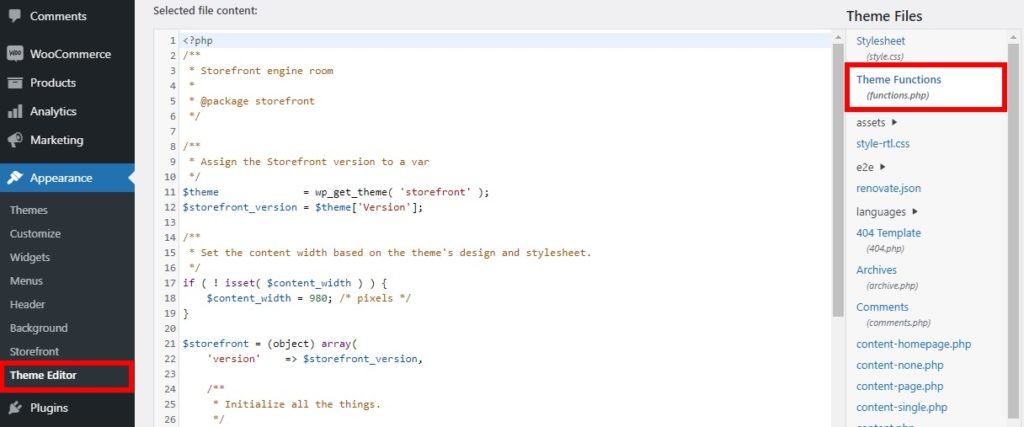
Si no tiene acceso a los archivos del tema o no se siente cómodo editando los archivos directamente, puede agregar código a su tema o usar complementos dedicados como Fragmentos de código e Insertar encabezados y pies de página .
1.1. Ocultar el botón "Agregar al carrito"
El primer paso para habilitar el modo catálogo en tu tienda WooCommerce es ocultar los botones “Agregar al carrito”. Para eliminar el botón, simplemente use el siguiente fragmento de código.
remove_action('woocommerce_after_shop_loop_item', 'woocommerce_template_loop_add_to_cart');
remove_action('woocommerce_single_product_summary', 'woocommerce_template_single_add_to_cart', 30);La primera remove_action() deshabilitará el botón "Agregar al carrito" para la página del producto y la segunda función hará lo mismo para la página de la tienda .
También puede hacer que los productos no se puedan comprar y evitar que los clientes agreguen productos a sus carritos. Para hacer eso, agregue el siguiente fragmento:
add_filter('woocommerce_is_purchasable', '__return_false');Esto también reemplazará "Agregar al carrito" con un botón "Leer más".
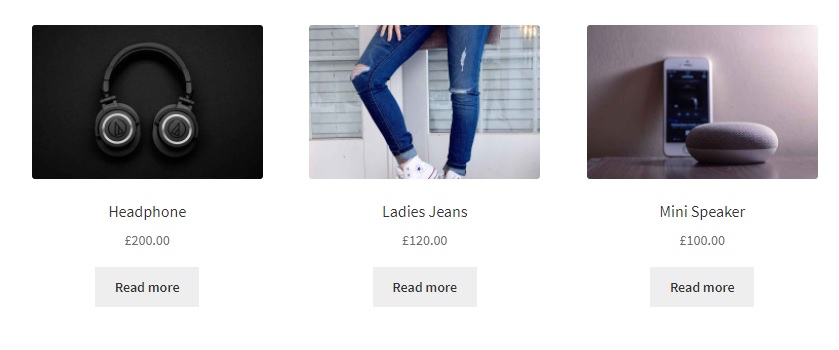
Ocultar Agregar al carrito para usuarios no registrados
Otra alternativa interesante es ocultar el botón “Añadir al carrito” solo para usuarios no registrados . De esta forma, solo los usuarios registrados podrán ver el botón “Agregar al carrito” y comprar productos. Para ello, utilice el siguiente fragmento de código:
/* ELIMINAR EL BOTÓN AGREGAR AL CARRITO PARA USUARIOS NO INICIADOS SESIÓN */
if (!is_user_logged_in()) {
// en la página del producto
add_filter('woocommerce_is_purchasable', '__return_false');
}
Estos son solo algunos ejemplos, pero hay mucho más que puedes hacer. Para obtener más información y opciones para ocultar el botón "Agregar al carrito", consulta nuestras guías:
- Cómo quitar el botón "Agregar al carrito"
- Ocultar precios en WooCommerce
- Cómo personalizar el botón “Agregar al carrito” en WooCommerce
1.2. Ocultar Precios en tu Tienda
Después de ocultar el botón "Agregar al carrito", su próximo paso sería eliminar el precio para habilitar el modo de catálogo en WooCommerce. Similar a lo que hicimos antes con los botones, el proceso de ocultar precios con código es muy fácil y se puede hacer de varias maneras.

Si desea ocultar todos los precios en su tienda, puede usar el siguiente fragmento:
add_filter('woocommerce_get_price_html', 'QuadLayers_remove_price');
función QuadLayers_remove_price($precio){
regreso ;
}Pero, si desea mostrar los precios para el administrador y ocultarlos de todos los demás visitantes del sitio web, puede usar el siguiente fragmento:
add_filter('woocommerce_get_price_html', 'QuadLayers_remove_price');
función QuadLayers_remove_price($precio){
if (is_admin()) devuelve $precio;
regreso ;
}Además, también puede ocultar los precios de los productos solo en la página de la tienda usando este script:
add_filter('woocommerce_after_shop_loop_item_title', 'remove_woocommerce_loop_price', 2);
función remove_woocommerce_loop_price() {
if( ! is_shop() ) return; // Ocultar precios solo en la página de la tienda
remove_action('woocommerce_after_shop_loop_item_title', 'woocommerce_template_loop_price', 10);
}Además, hay muchas otras formas en las que puede eliminar precios de su sitio web. Para más información, echa un vistazo a nuestro tutorial sobre cómo ocultar precios en WooCommerce.
2. Habilite el modo de catálogo en WooCommerce con un complemento
Si no tiene habilidades de codificación y no se siente cómodo editando archivos principales, puede habilitar el modo de catálogo en WooCommerce usando un complemento . Es uno de los métodos más simples para agregar cualquier tipo de funcionalidad y características a su sitio web de WordPress.
Hay muchos complementos que puede usar para habilitar el modo de catálogo. En esta sección, vamos a echar un vistazo a algunos de los mejores.
Los mejores complementos para habilitar el modo de catálogo en WooCommerce
1. Modo de catálogo YITH WooCommerce
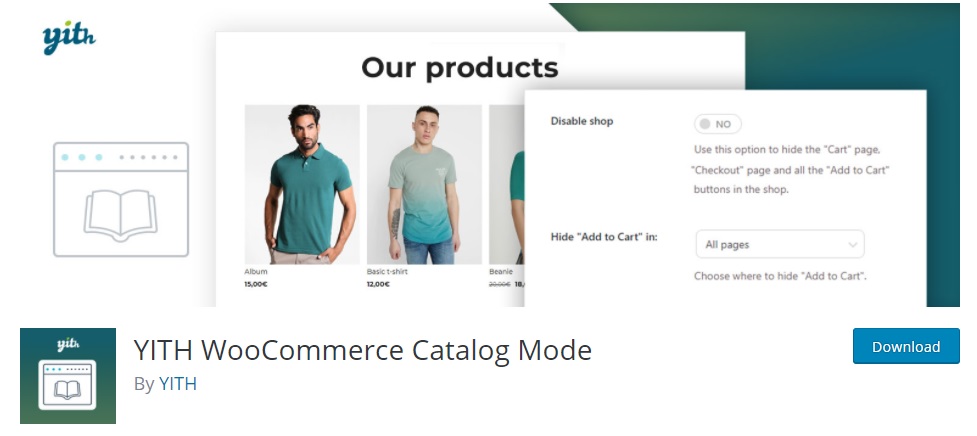
YITH WooCommerce Catalog Mode es uno de los más populares en el repositorio de WordPress para habilitar el modo de catálogo en WooCommerce.
Con la ayuda de esta herramienta, puede eliminar fácilmente todos los botones "Agregar al carrito" de su tienda, así como ocultarlos solo en las páginas de la tienda y del producto. Del mismo modo, también le permite eliminar el acceso a las páginas de pago para convertir completamente su sitio web en un catálogo.
Características clave
- Opción para permitir que el administrador vea la tienda en modo catálogo
- Oculte los botones "Agregar al carrito" en todas las páginas o solo en algunas específicas
- Elimine el acceso a las páginas de pago para que su sitio web esté completamente en modo catálogo
- Soporte bien documentado y sorprendente.
Precio
YITH WooCommerce Catalog Mode es un complemento gratuito. Tiene una versión gratuita con funciones básicas y un plan premium que comienza en 79 USD por año.
2. Modo de catálogo avanzado para WooCommerce
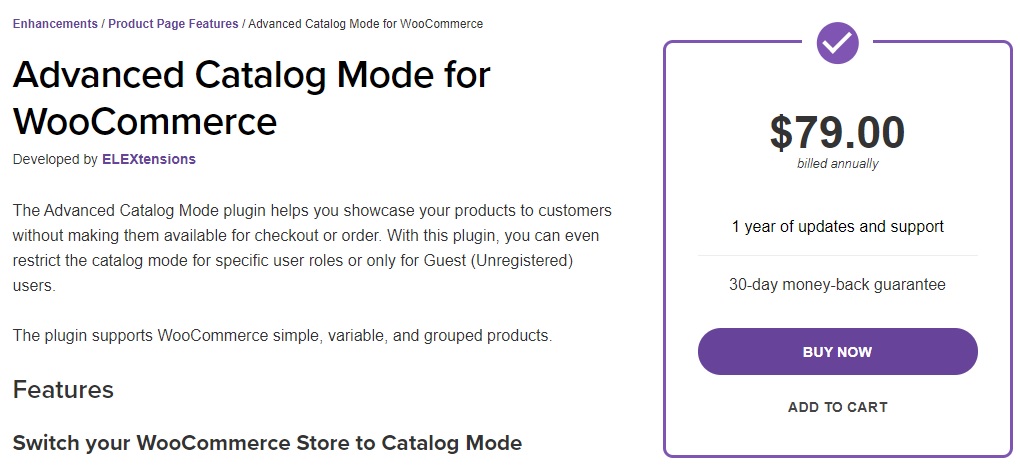
Como sugiere su nombre, el modo de catálogo avanzado para WooCommerce es un complemento premium para habilitar el modo de catálogo en WooCommerce. Como es una extensión disponible en el sitio web oficial de WooCommerce, ofrece soporte completo y compatibilidad con WooCommerce.
Con esta herramienta, puede convertir fácilmente su tienda en un catálogo eliminando los botones "Agregar al carrito" con unos pocos clics. Alternativamente, también puede configurarlo en un catálogo basado en roles para productos o usuarios específicos.
Características clave
- Habilite el modo de catálogo solo para invitados o usuarios no registrados
- Personalice el texto y redirija el enlace para el botón "Agregar al carrito"
- Oculte los precios de los productos o las páginas de carrito y pago para roles de usuario específicos
- Compatibilidad total y soporte con WooCommerce
Precio
El modo de catálogo avanzado es una herramienta premium que está disponible por 79 USD e incluye 1 año de actualizaciones y una garantía de devolución de dinero de 30 días.
Cómo habilitar el modo de catálogo con el modo de catálogo YITH
Ahora que hemos visto los complementos, veamos cómo puede habilitar el modo de catálogo en WooCommerce usando una de estas herramientas. Para este tutorial, usaremos YITH WooCommerce Catalog Mode ya que tiene una versión gratuita y es muy fácil de usar.
Primero, debe instalar y activar este complemento, por lo que en su panel de WordPress, vaya a Complementos> Agregar nuevo y busque el complemento. Luego, haga clic en Instalar ahora para instalar el complemento y activarlo .
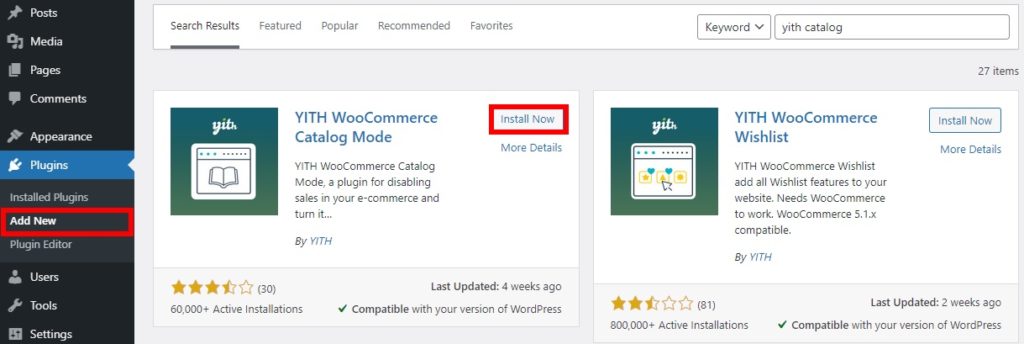
Después de eso, ve a YITH > Modo Catálogo desde tu tablero. Verá la página de configuración, que es bastante sencilla.
Puede seleccionar opciones para habilitar o deshabilitar el modo de catálogo para los administradores, así como ocultar el carrito, pagar y agregar al carrito desde la página de la tienda. Si selecciona deshabilitar la tienda, la eliminará de todas partes junto con el carrito y las páginas de pago. Además, puede ocultar los botones "Agregar al carrito" de todas las páginas, tiendas o páginas de productos.
Por último, también puede seleccionar si desea ocultar las variaciones del producto donde está ocultando Agregar al carrito.
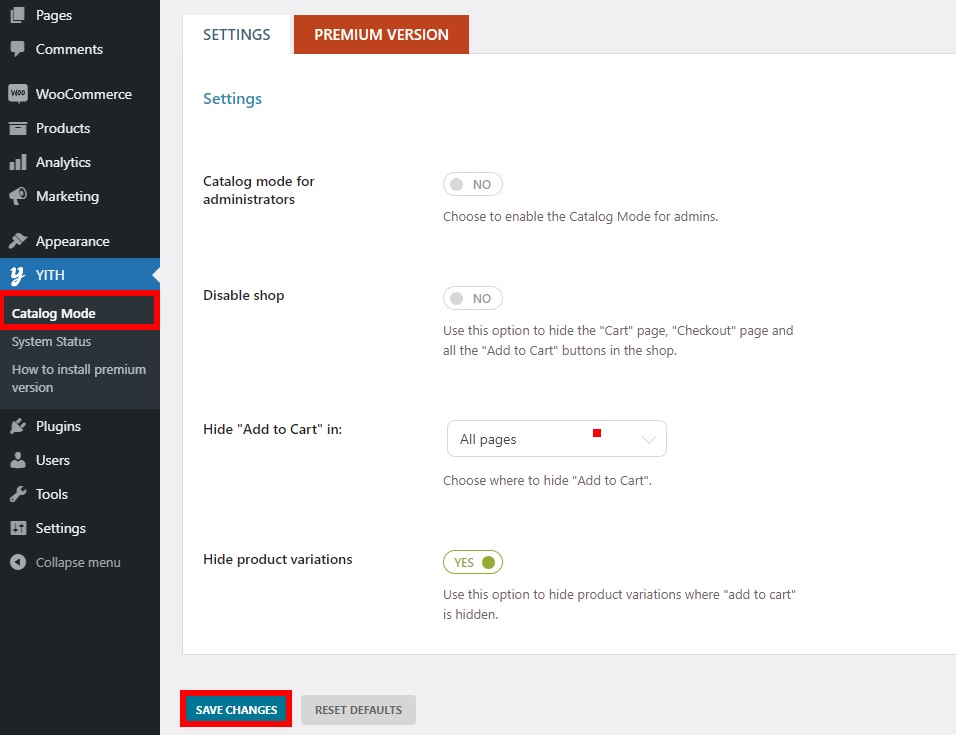
Una vez que haya realizado todos los cambios necesarios, haga clic en Guardar cambios .
¡Eso es! Podrá ver su sitio web en modo catálogo una vez que obtenga una vista previa como se muestra a continuación.
Página de la tienda antes de los cambios
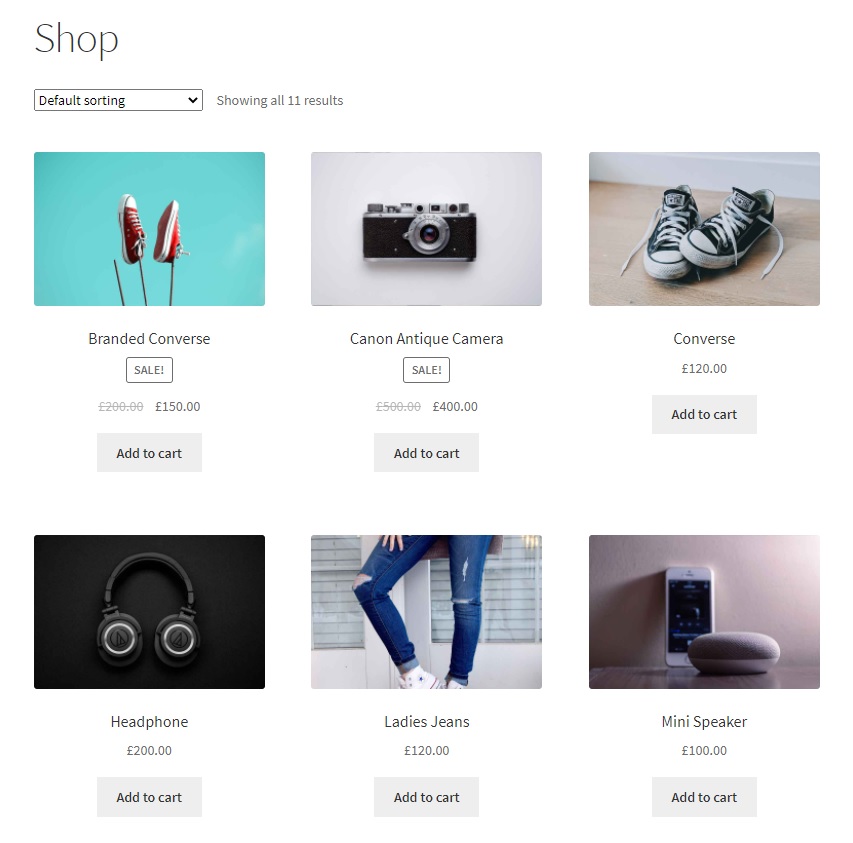
Página de la tienda después de habilitar el modo de catálogo

Conclusión
En resumen, el modo de catálogo puede ser una buena idea para las tiendas que desean aumentar la cantidad de usuarios registrados, brindarles a los usuarios una experiencia de compra más personalizada para aumentar el compromiso, crear publicidad antes de lanzar un nuevo producto o restringir las compras solo desde la sesión iniciada. usuarios
En esta guía, hemos visto algunas formas diferentes de habilitar el modo de catálogo en WooCommerce.
- Programáticamente con fragmentos de código
- con un complemento
Ambas opciones son efectivas, así que elija la que mejor se adapte a sus habilidades y necesidades. Si tiene habilidades de codificación, puede escribir su propio código y crear una solución a medida para su tienda. Si no se siente cómodo codificando y editando archivos principales, puede usar un complemento. Hay opciones gratuitas y premium.
Finalmente, si este artículo le resultó útil, aquí hay algunas publicaciones más que pueden resultarle interesantes:
- Cómo ocultar productos agotados en las páginas de WooCommerce
- Cómo quitar el botón "Agregar al carrito"
- Personaliza el botón "Agregar al carrito" en WooCommerce
- Cómo agregar el botón Agregar al carrito en las páginas de Divi Shop
¿Has activado el modo catálogo en tu tienda? ¿Qué método usaste? Háganos saber en la sección de comentarios.
